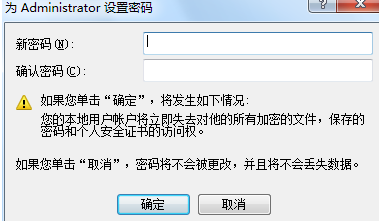bios密码,小猪教您如何设置bios密码
- 时间:2018年08月23日 21:46:22 来源:魔法猪系统重装大师官网 人气:9139
我想大家平时应该都非常的不喜欢别人动自己的电脑,就算设置了windows密码也容易被老毛桃之类的软件破解,现在,可以设置BIOS的开机密码,无法软件破解,自己的电脑就安全多了!
在现在流行使用U盘装系统的今天,我们大家常常需要对bios进行设置,因为通过U盘快捷启动键进入bios的设置界面会让人们有些不太放心那么给bios设置了密码的话,就可以提高系统的安全性。
1,打开电脑开机并点击del,有的电脑bios不同也有按ESC的,我的是按ESC,进入到BIOS页面
bios密码载图1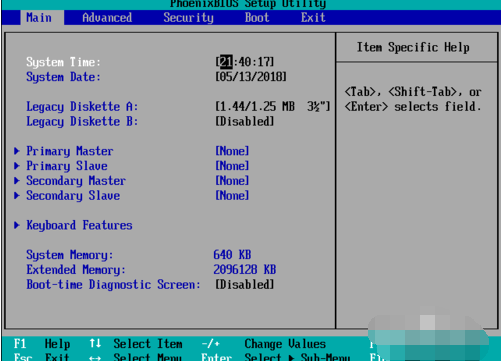
2,可以看到我的BIOS是Phoenix版本的,我们选择“security”并选择“set supervisor password”选项
设置bios载图2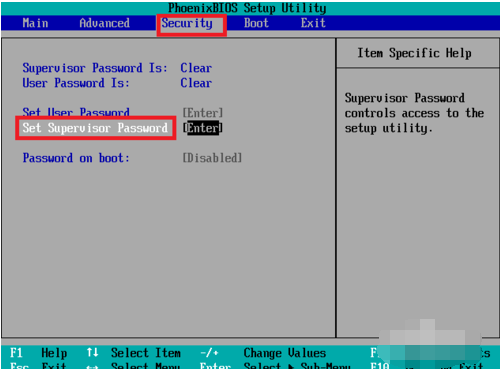
3,点击回车后,设置管理员密码需要再次确认密码。设置好以后按F10保存退出即可。
密码设置载图3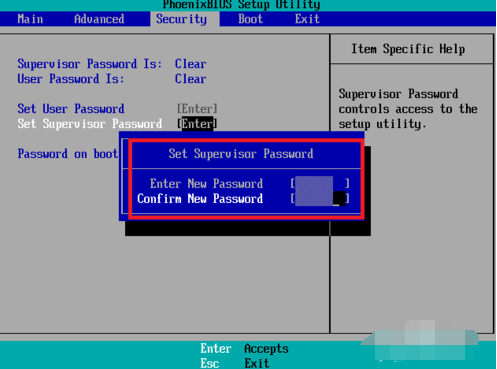
bios载图4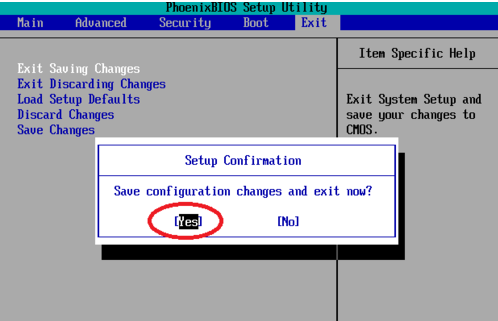
4,下面我们来设置开机密码,我用的是WIN7,进入到系统后右键“计算机”并选择“管理”
bios密码载图5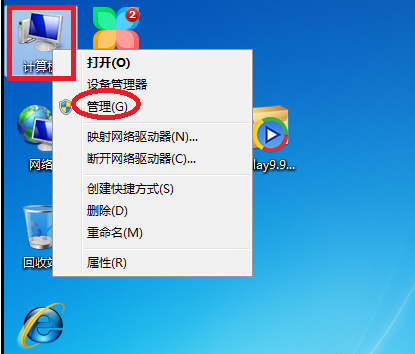
5,进入计算机管理页面,在左侧我们点击“本地用户和组”
设置bios载图6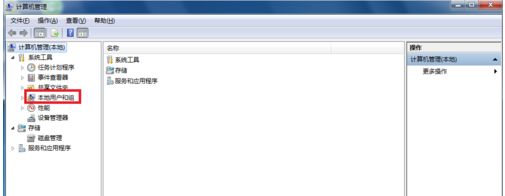
6,在用户选项下,右键我们要设置密码的用户选择“设置密码”,二次确认密码后即刻生效。
设置bios载图7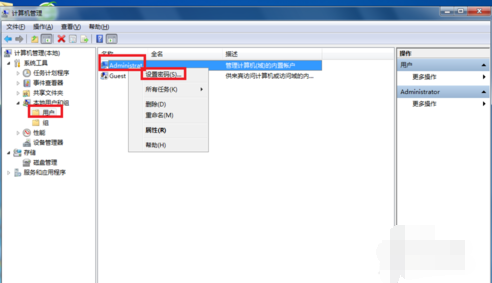
bios密码载图8